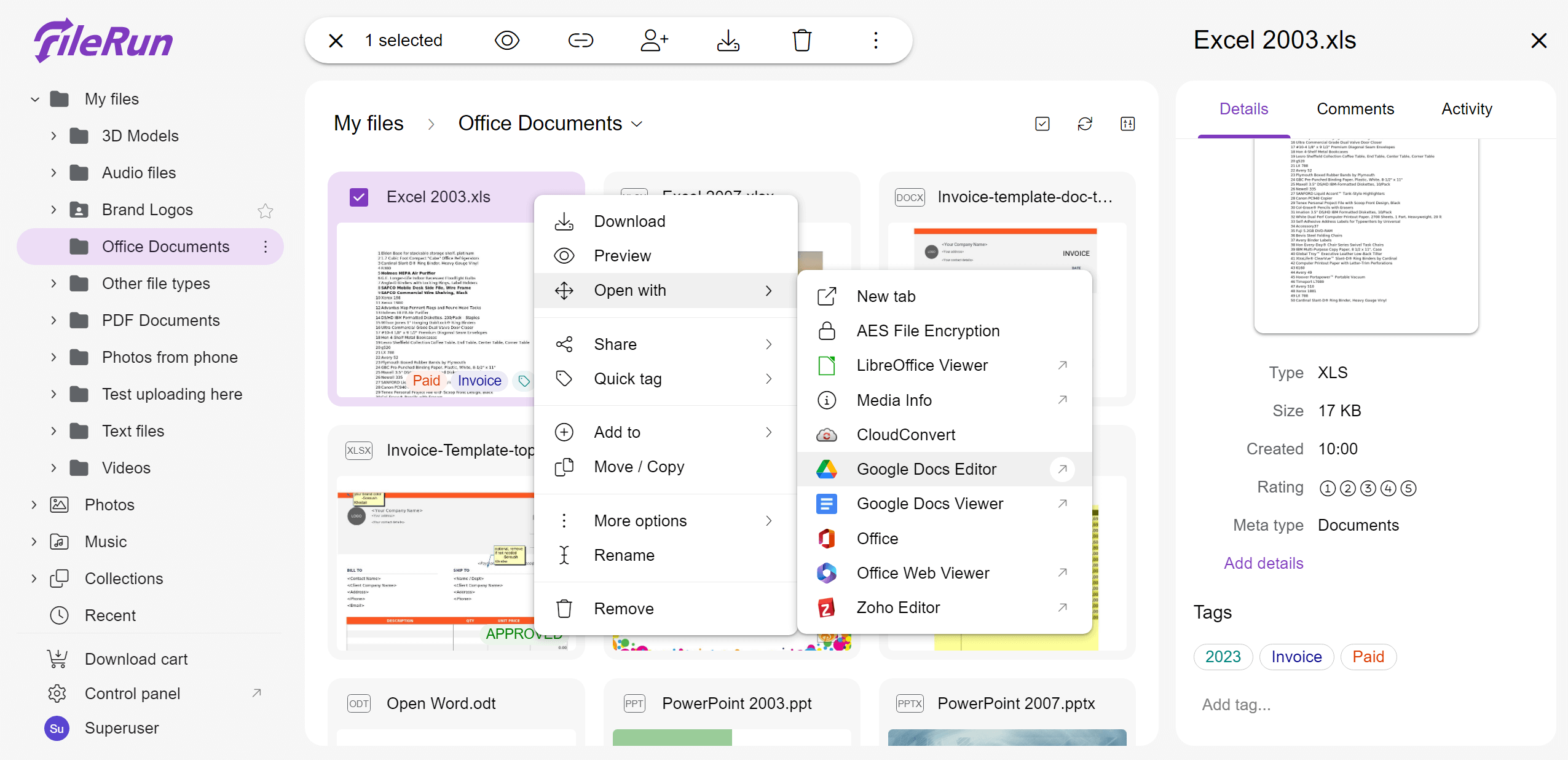
打开例子 File Run是一款基于Web的文件共享和Web应用程序管理的平台。它可以帮助用户轻松地在服务器上展示指定文件夹下的所有文件和目录,并能够在本地或远程访问和管理这些文件。本篇教程将会介绍File Run的基本信息、应用场景、快速上手、常用特性等内容。
File Run是一款轻量级的文件共享和Web应用程序管理平台,它可以方便地帮助用户管理和共享文件,协作和共享工作中生成的各种文档和信息。File Run的Web界面支持直接访问和执行REXP应用程序,在快速解决各种常见的应用环节上十分便捷。
File Run的应用场景非常广泛,主要包括以下几个方面:
对于初学者,我们可以按照以下步骤进行快速上手:
File Run是一个强大的在线文件管理和共享工具,让你可以在浏览器中轻松地访问和管理你的文件。使用Dk8s平台来快速部署File Run非常方便,就像是给你的文件夹装上了一双“火箭鞋”,让你以更快的速度掌握File Run的魔力。
下面是使用Dk8s快速搭建File Run服务器的步骤:
步骤1:安装Dk8s
首先,你需要在你的机器上安装Dk8s。具体的安装方法可以进入【首页】-【探索】-【快速上手】查阅官方文档。
步骤2:安装File Run
进入【首页】-【商店】搜索‘File Run’程序,点击安装。
步骤3:运行File Run
安装后,点击【我的】-【‘File Run’程序】-【更多】-【设置】,检查各项参数是否需要修改,
其中,‘本地目录’指示的值(默认为‘.’)为共享文件夹的二级目录路径,一级目录需进入【首页】-【设置】-【存储】-‘存储位置’进行修改,所有程序仅支持存储于同一个一级目录中,二级目录默认隶属于一级目录。
设置参数检查后,如无需修改,即可点击运行,程序会自动拉取镜像并完成安装。
步骤4:访问File Run
现在,你可以进入【我的】-【‘File Run’程序】,点击打开程序,可在【设置】中修改默认密码。
在File Run的Web界面中,我们需要添加文件夹来管理我们的文件内容,具体操作如下:
在File Run的Web界面中,我们可以进行文件上传和下载操作,具体操作如下:
File Run提供了许多实用且易于使用的特性,主要包括以下几个方面:
在使用File Run时,我们需要注意以下几个细节:
File Run的工作原理是通过支持的多种协议,如FTP、SMB、MNW等等,实现浏览器访问文件和WEB应用程序的管理。在服务端,File Run使用HTTP服务器来处理http请求,并提供Web UI组件来处理文件操作,确保用户的文件可以共享和浏览。
通过本篇文章的介绍,我相信您已经对File Run有了较为深入的了解和认识。File Run是一款出色的在线文件共享和WEB应用程序管理平台,提供了多种实用的工具和功能以方便我们管理和共享文档,增强协作效率。通过学习本篇教程,您可以快速了解如何使用File Run,以更加高效、安全和快捷地管理和共享您的文件内容。